台式电脑进不了系统怎么办 电脑启动后无法进入桌面怎么办
更新时间:2024-04-12 09:55:50作者:jiang
当我们使用台式电脑时,有时候会遇到无法进入系统或者无法进入桌面的情况,这时候可能会让人感到焦急和困惑,面对这样的问题,我们不必过于紧张,因为通常这些问题是可以通过一些简单的方法来解决的。接下来我们将介绍一些常见的台式电脑无法进入系统或者无法进入桌面的原因和解决办法,希望能够帮助大家更快地解决这些问题。
方法如下:
1.一般出现这种问题可能是因为系统软件损坏、注册表损坏、或者硬盘有坏道,可以用系统自带的修复功能来修复。
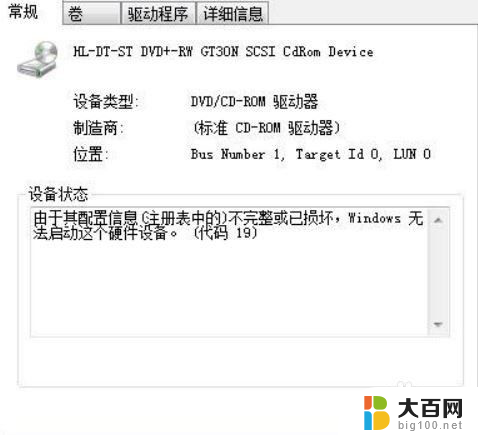
2.重启电脑,然后在启动时按F8键,进入【高级启动选项】菜单。

3.在启动菜单中选择【修复计算机】选项,单击进入。
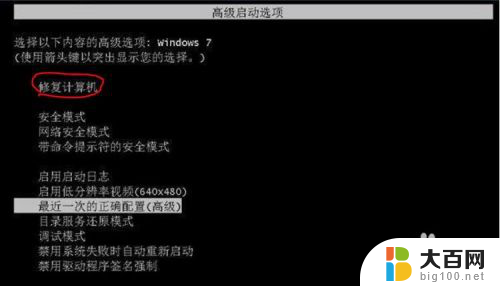
4.打开【系统恢复选项】的对话框,单击【启动修复】。
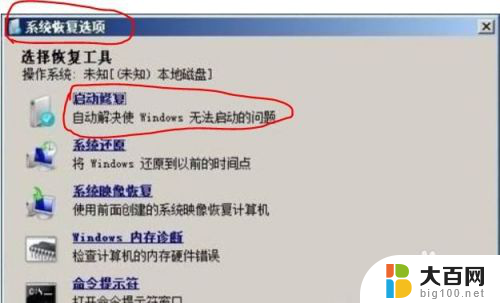
5.当单击【启动修复】后就开始对电脑扫描并且查找问题所在。
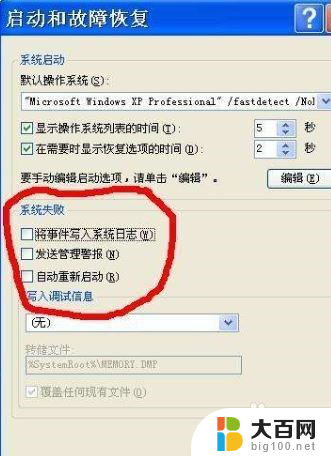
6.当检测到启动问题后,启动修复工具就会自动启动,并且尝试解决问题。
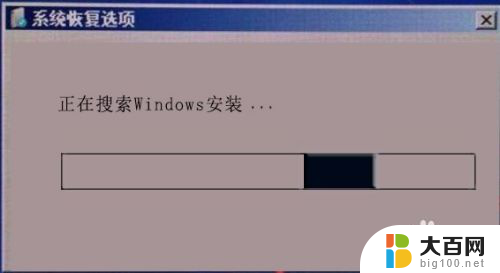
以上是关于台式电脑无法启动的解决方法的全部内容,如果有遇到相同情况的用户,可以按照小编的方法来解决。
台式电脑进不了系统怎么办 电脑启动后无法进入桌面怎么办相关教程
- 电脑开机启动不了系统怎么办 电脑启动后自动重启无法进入Windows系统怎么办
- 笔记本启动后黑屏不进入桌面 电脑打开黑屏无法进入桌面怎么办
- 联想笔记本启动黑屏不进系统 联想电脑一直黑屏无法进入桌面怎么办
- 电脑启动1962错误 电脑无法正常开机进入系统怎么办
- 电脑开机之后进不去桌面怎么办 win系统电脑开机后无法登录怎么办
- 笔记本无法进入桌面怎么办 笔记本电脑开机闪屏无法进入系统怎么办
- u盘启动无法进入pe系统 PE系统无法启动怎么办
- 电脑开机系统进不去怎么办 电脑能开机但无法进入系统怎么办
- 电脑开机显示main界面进不了桌面 笔记本电脑开机黑屏无法进入主界面怎么办
- 计算机安全模式进不去 电脑安全模式无法启动怎么办
- 苹果进windows系统 Mac 双系统如何使用 Option 键切换
- win开机不显示桌面 电脑开机后黑屏无法显示桌面解决方法
- windows nginx自动启动 Windows环境下Nginx开机自启动实现方法
- winds自动更新关闭 笔记本电脑关闭自动更新方法
- 怎样把windows更新关闭 笔记本电脑如何关闭自动更新
- windows怎么把软件删干净 如何在笔记本上彻底删除软件
电脑教程推荐